傲游浏览器朗读页面内容的教程
时间:2024-05-01 13:54:31作者:极光下载站人气:36
傲游浏览器是一款开放式、跨平台的个人网络服务客户端软件,它能有效减少浏览器对系统资源的占用率,并有效提高网上冲浪的效率,而且它还拥有着丰富实用的功能设置,支持各种外挂工具和插件,因此傲游浏览器软件深受用户的喜爱,当用户在使用傲游浏览器软件时,想将网页的正文内容大声朗读,却不知道怎么来操作实现,其实这个问题是很好解决的,用户直接打开设置窗口并点击功能设置选项卡,接着打开大声朗读选项即可解决问题,详细的操作过程是怎样的呢,接下来就让小编来向大家分享一下傲游浏览器朗读页面内容的方法教程吧,希望用户能够从中获取到有用的经验。
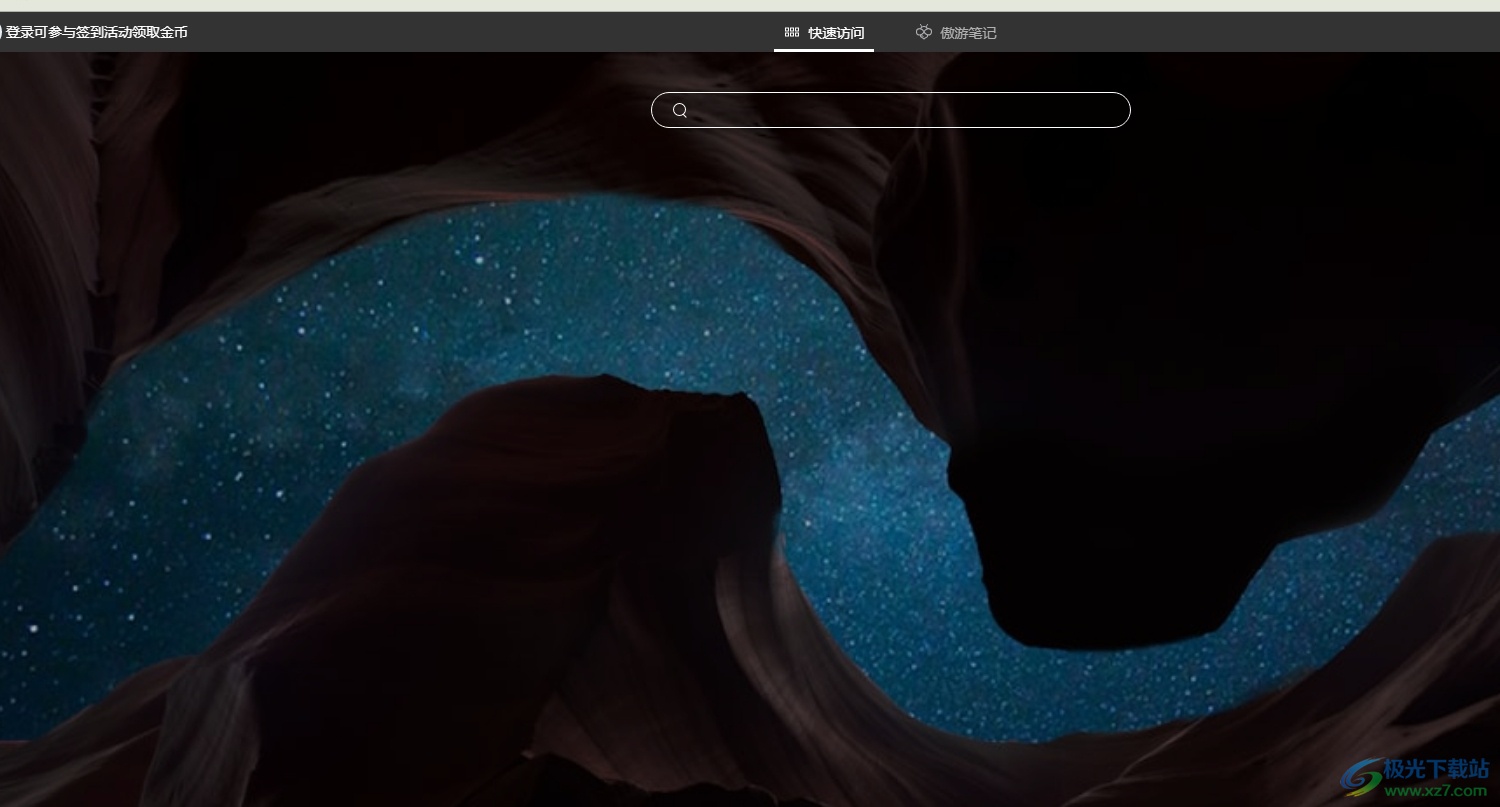
方法步骤
1.用户打开傲游浏览器软件,并来到主页上点击右上角的三横图标
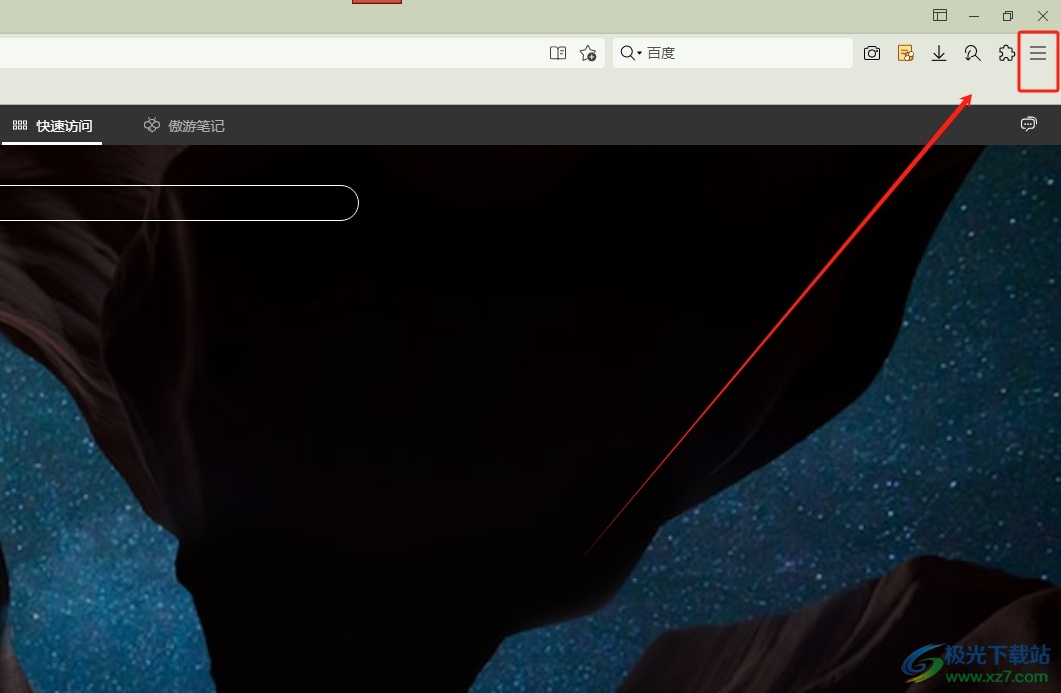
2.在弹出来的下拉选项卡中,用户选择其中的设置选项,将会打开设置窗口
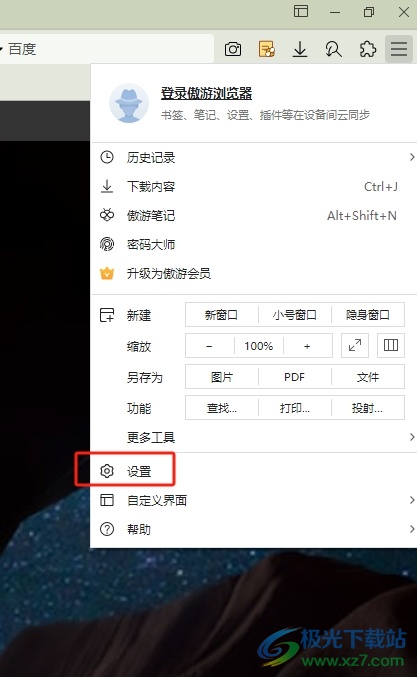
3.进入到设置窗口中,用户将左侧的选项卡切换功能设置选项卡上
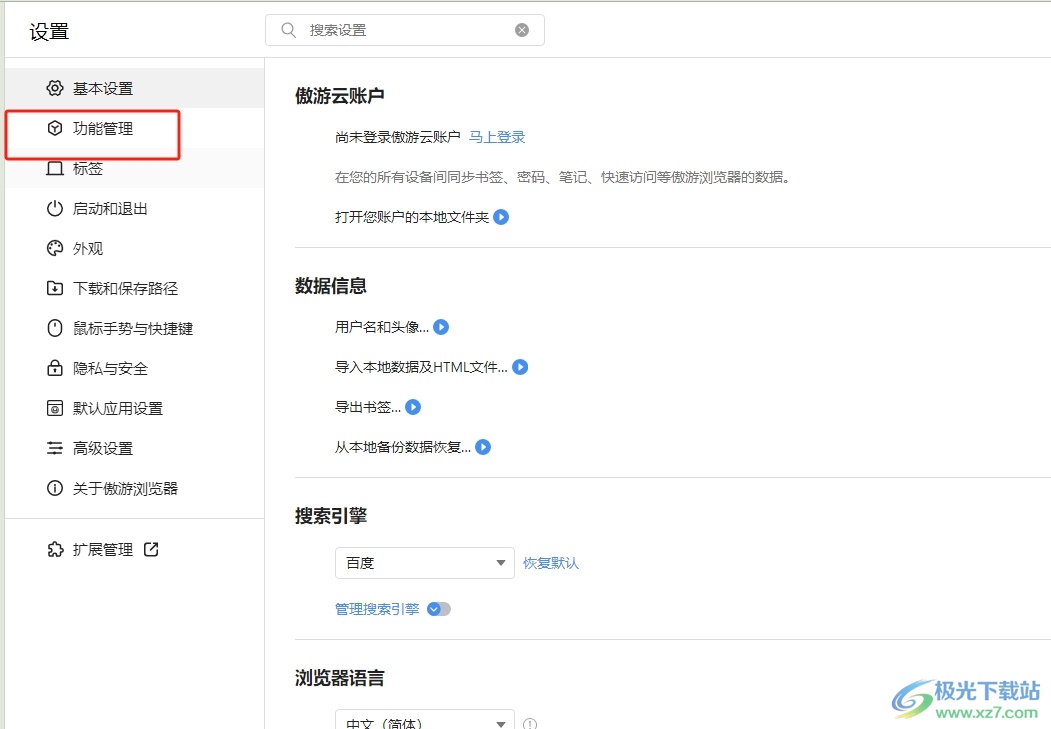
4.这时在页面右侧会展示出相关的功能选项,用户按下大声朗读的开关按钮
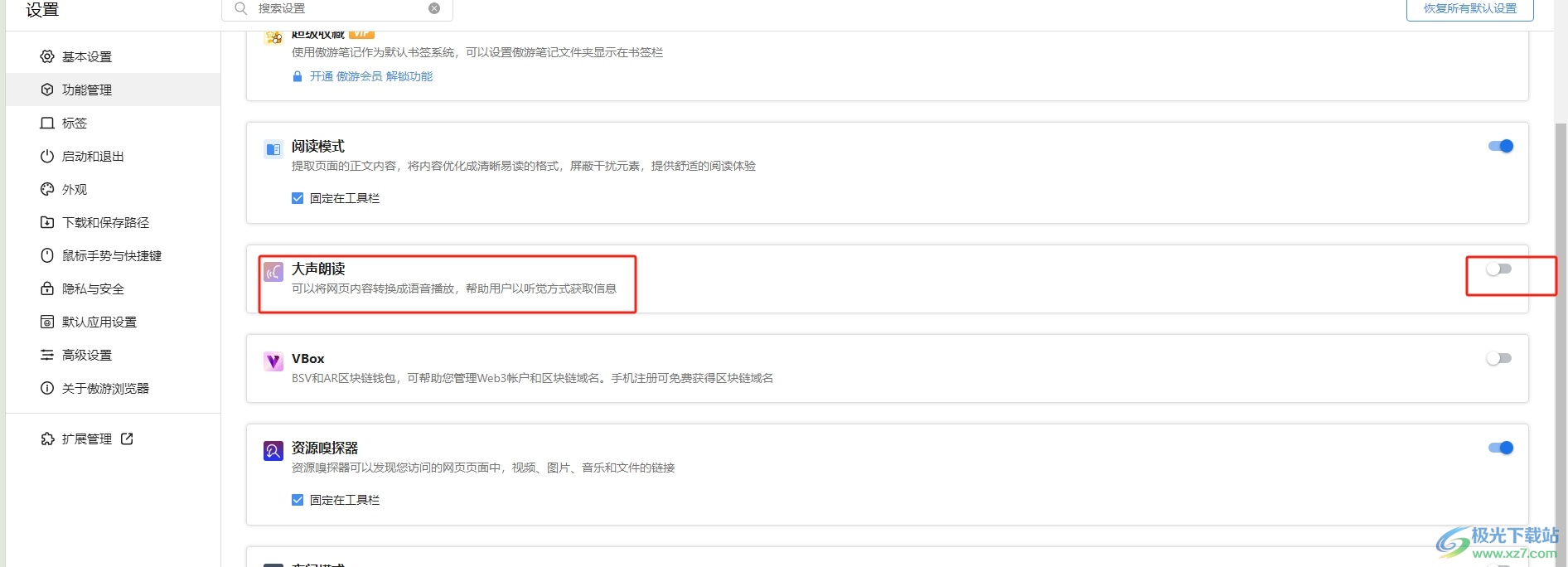
5.随后会弹出设置已保存的提示文字,用户在工具栏的右侧就会看到大声朗读的图标了,只需在浏览网页上按下大声朗读图标即可朗读内容
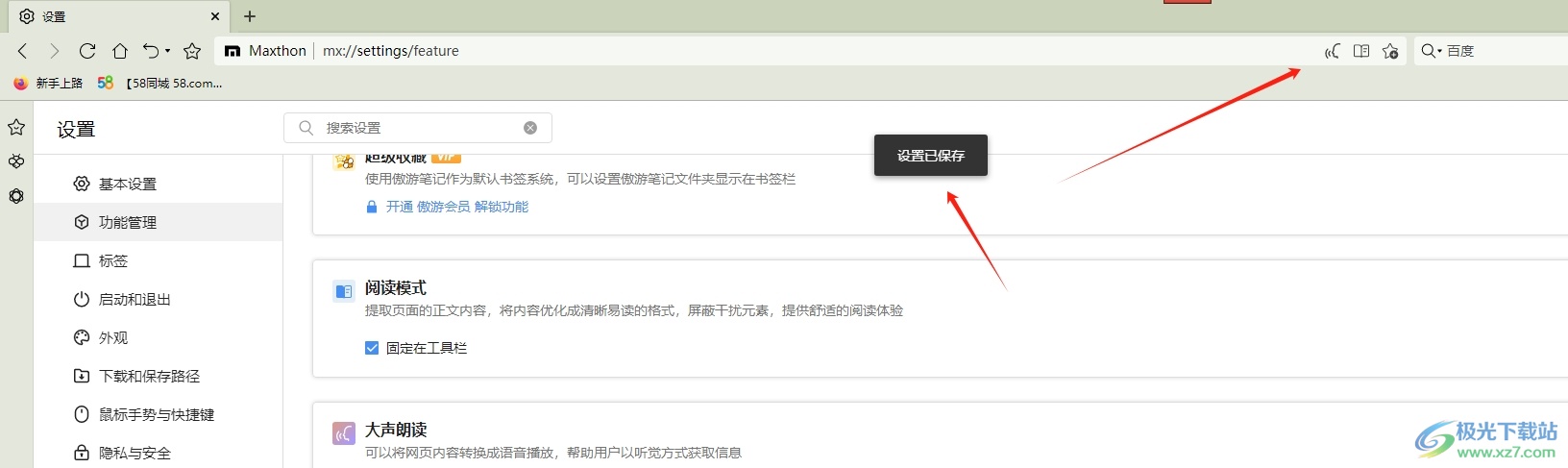
用户在浏览网页时,想大声朗读页面的内容,就可以在设置窗口中点击功能设置选项卡,接着打开大声朗读选项即可解决问题,方法通俗易懂,因此感兴趣的用户可以跟着小编的教程操作试试看。
标签傲游浏览器,朗读页面内容
相关推荐
相关下载
热门阅览
- 1百度网盘分享密码暴力破解方法,怎么破解百度网盘加密链接
- 2keyshot6破解安装步骤-keyshot6破解安装教程
- 3apktool手机版使用教程-apktool使用方法
- 4mac版steam怎么设置中文 steam mac版设置中文教程
- 5抖音推荐怎么设置页面?抖音推荐界面重新设置教程
- 6电脑怎么开启VT 如何开启VT的详细教程!
- 7掌上英雄联盟怎么注销账号?掌上英雄联盟怎么退出登录
- 8rar文件怎么打开?如何打开rar格式文件
- 9掌上wegame怎么查别人战绩?掌上wegame怎么看别人英雄联盟战绩
- 10qq邮箱格式怎么写?qq邮箱格式是什么样的以及注册英文邮箱的方法
- 11怎么安装会声会影x7?会声会影x7安装教程
- 12Word文档中轻松实现两行对齐?word文档两行文字怎么对齐?

网友评论